Orodja za določanje VID in PID bliskovnega pogona
USB-bliskovni pogoni - naprave so zanesljive, vendar vedno obstaja nevarnost zlomov. Razlog za to je lahko napačno delo, napaka vdelane programske opreme, neuspešno oblikovanje in tako naprej. V vsakem primeru, če to ni fizična poškodba, jo lahko poskusite obnoviti s programsko opremo.
Težava je v tem, da ni vsa orodja primerna za obnovitev določenega bliskovnega pogona, zato lahko z uporabo napačnega orodja trajno onemogočite. Toda vedoč VID in PID pogona lahko določite tip svojega krmilnika in izberete ustrezen program.
Vsebina
Kako najti VID in PID flash diske
VID služi za identifikacijo proizvajalca, PID je identifikator same naprave. Skladno s tem je vsak krmilnik na odstranljivem pogonu označen s temi vrednostmi. Vendar lahko nekateri brezvestni proizvajalci zanemarijo plačano registracijo ID-številk in jih naključno dodelijo. Toda večinoma gre za poceni kitajske izdelke.
Najprej poskrbite, da bo USB-pomnilniški ključ nekako določil računalnik: lahko slišite značilen zvok, ko je priključen, je viden na seznamu povezanih naprav, se prikaže v meniju »Upravitelj opravil« (morda kot neznana naprava) in tako naprej. V nasprotnem primeru možnosti niso dovolj samo za določitev VID in PID, ampak tudi za obnovitev medijev.
Številke ID je mogoče hitro prepoznati s pomočjo specializiranih programov. Lahko pa uporabite tudi »Upravitelj naprav« ali preprosto razstavite bliskovni pogon USB in poiščete informacije o njegovih »notranjih«.
Upoštevajte, da kartice MMC, SD, MicroSD nimajo vrednosti VID in PID. Če uporabite za enega od načinov, boste dobili le identifikatorje čitalnika kartic.
Metoda 1: ChipGenius
Popolnoma bere osnovne tehnične informacije ne samo iz pogonov, ampak tudi iz številnih drugih naprav. Zanimivo je, da ima ChipGenius lastno bazo podatkov VID in PID, da bi navedel domnevne podatke o napravi, če iz nekega razloga kontrolorja ni mogoče zaslišati.
Prenesite ChipGenius brezplačno
Če želite uporabljati ta program, naredite naslednje:
- Zaženi. Na vrhu okna izberite USB-pogon.
- Pod vrednostjo "USB Device ID" boste videli VID in PID.
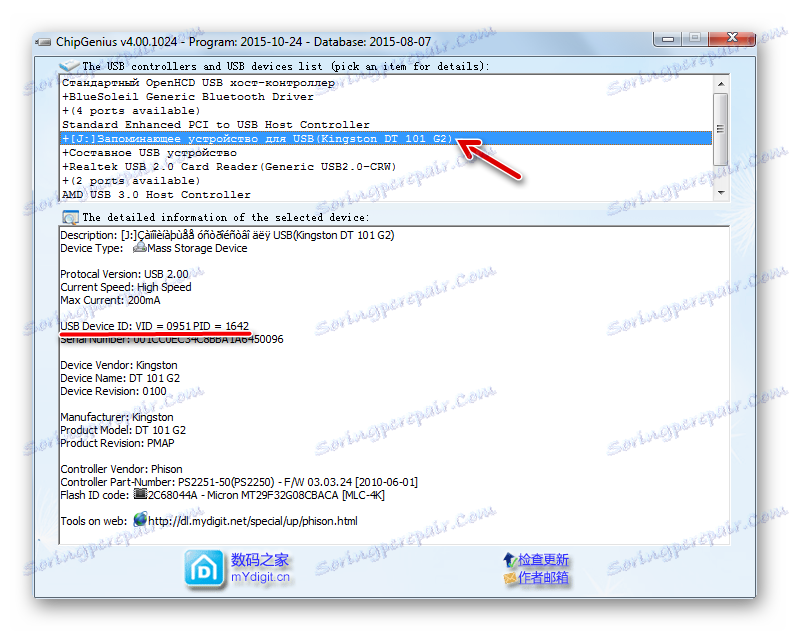
Upoštevajte: starejše različice programa morda ne bodo delovale pravilno - prenesite najnovejše (to najdete na zgornji povezavi). V nekaterih primerih tudi zavrača delo z USB 3.0 pristanišči.
Metoda 2: Extractor Information Flash Drive
Ta program ponuja podrobne informacije o pogonu, seveda, vključno z VID in PID.
Uradna spletna stran Flash Drive Information Extractor
Ko prenesete program, storite naslednje:
- Zaženite to in kliknite »Pridobi informacije o bliskovnem pogonu«.
- Zahtevani identifikatorji bodo v prvi polovici seznama. Lahko jih izberete in kopirate s pritiskom na "CTRL + C" .
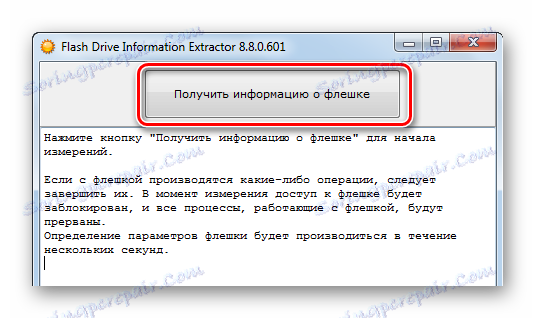
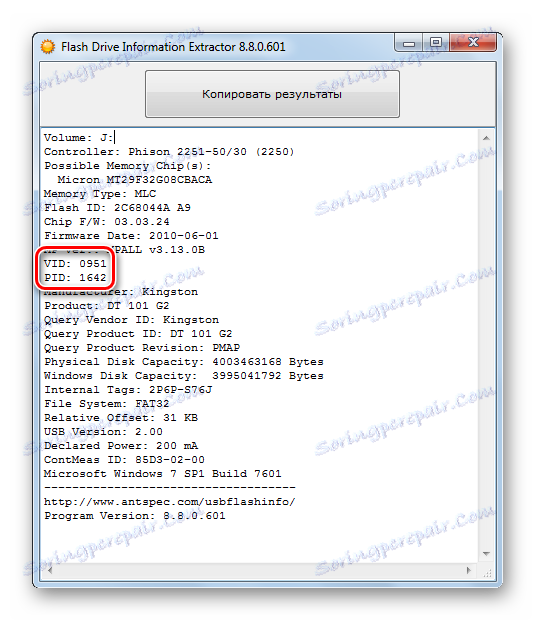
3. način: USBDeview
Glavna funkcija tega programa je, da prikažete seznam vseh naprav, ki so kdaj priključene na ta računalnik. Poleg tega lahko dobite podrobne informacije o njih.
Prenesite USBDeview za 32-bitne operacijske sisteme
Prenesite USBDeview za 64-bitne operacijske sisteme
Navodila za uporabo so:
- Zaženite program.
- Če želite hitro najti priključen pogon, pritisnite "Možnosti" in počistite polje "Pokaži onemogočene naprave" .
- Ko se krog iskanja zoži, dvokliknite na bliskovni pogon. V odprte tabele bodite pozorni na "VendorID" in "ProductID" - to je VID in PID. Njihove vrednosti se lahko izberejo in kopirajo ( "CTRL" + "C" ).
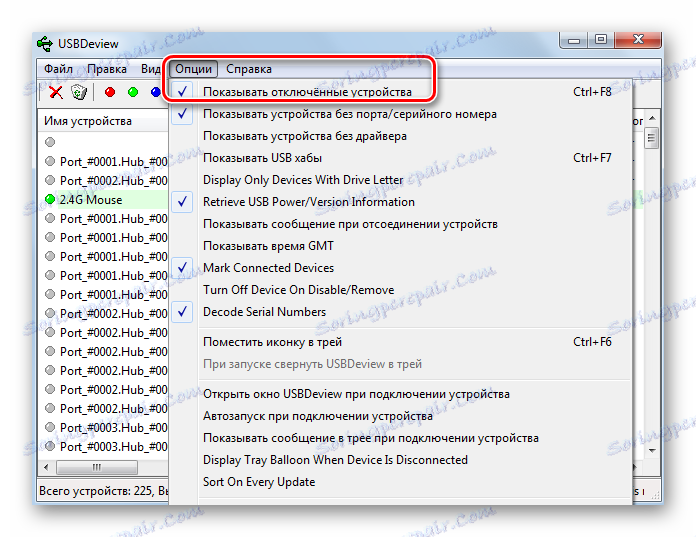
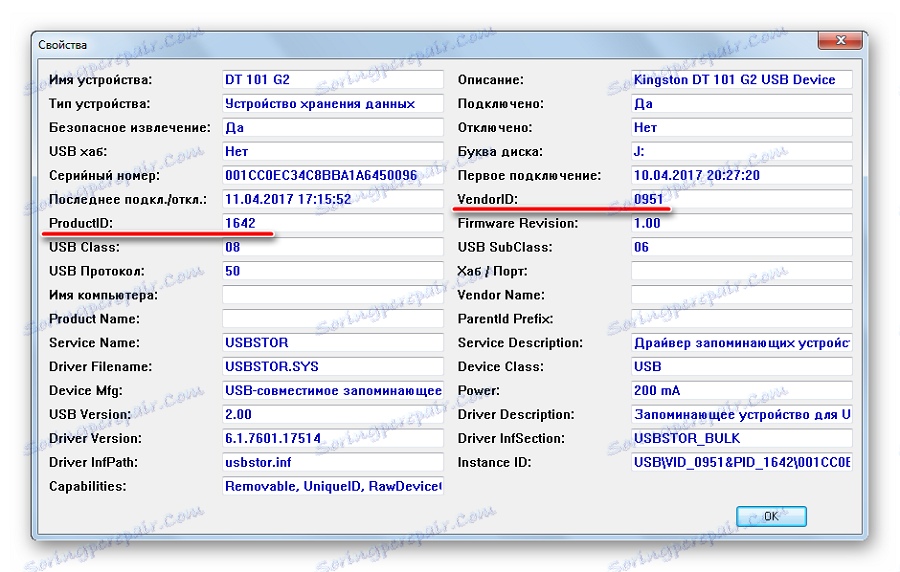
Metoda 4: ChipEasy
Intuitiven pripomoček, ki vam omogoča izčrpne informacije o bliskovnem pogonu.
Po nalaganju storite naslednje:
- Zaženite program.
- V zgornjem polju izberite želeni pogon.
- Spodaj boste videli vse svoje tehnične podatke. VID in PID sta v drugi vrstici. Izberete jih lahko in jih kopirate ( »CTRL + C« ).

5. način: CheckUDisk
Preprost pripomoček, ki prikazuje osnovne informacije o pogonu.
Nadaljnja navodila:
- Zaženite program.
- Z vrha izberite USB-pogon.
- Od dna preberite podatke. VID in PID se nahajajo v drugi vrstici.
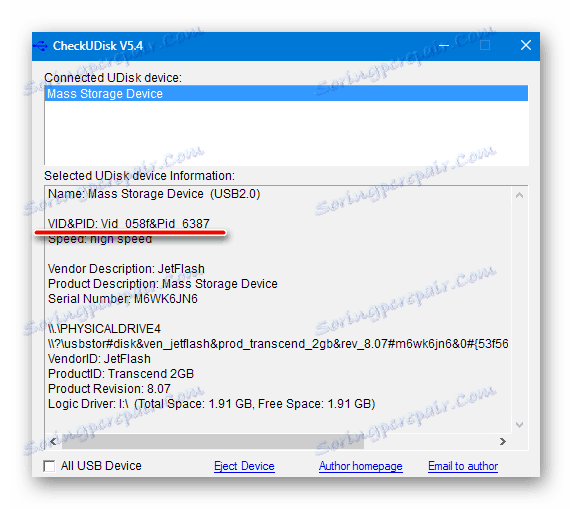
Metoda 6: Preglejte ploščo
Ko nobena od teh metod ne pomaga, lahko preidete na radikalne ukrepe in po potrebi odprete bliskovni pogon. VID in PID Morda vas ne bo mogoče najti, vendar ima oznaka na krmilniku enako vrednost. Krmilnik - najpomembnejši del USB-pogona, ima črno barvo in kvadratno obliko. 
Kaj storiti s temi vrednotami?
Zdaj lahko uporabite prejete informacije in poiščete učinkovito orodje za delo s svojim bliskovnim pogonom. Za to morate uporabiti Spletna storitev iFlash , kjer uporabniki sami oblikujejo bazo takih programov.
- V ustrezna polja vnesite VID in PID. Kliknite gumb »Išči« .
- V rezultatih boste videli splošne informacije o bliskovnem pogonu in povezave do ustreznih pripomočkov.
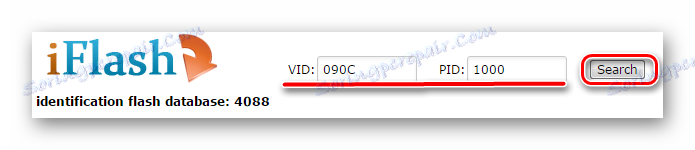
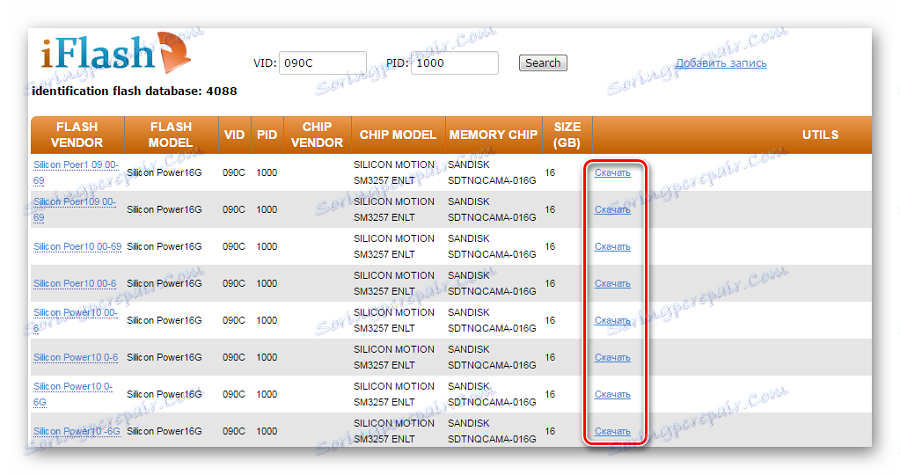
Metoda 7: Lastnosti naprave
Ni tako praktična metoda, vendar lahko storite brez programske opreme tretjih oseb. Vključuje naslednje ukrepe:
- Pojdite na seznam naprav, z desno miškino tipko kliknite na bliskovni pogon USB in izberite »Lastnosti«.
- Pojdite na kartico Strojna oprema in dvokliknite na ime medija.
- Pojdite na kartico »Podrobnosti «. V spustnem seznamu »Lastnost« izberite »Oprema ID« ali »Starševstvo« . V polju "Vrednost" lahko razstavite VID in PID.
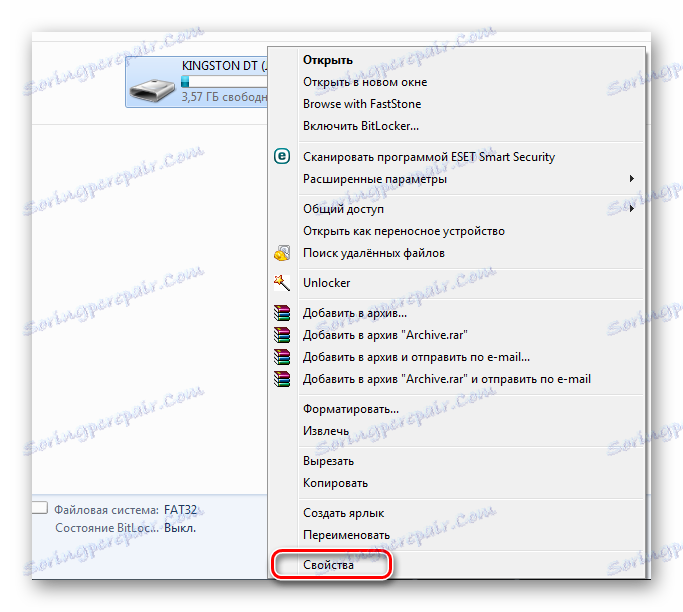
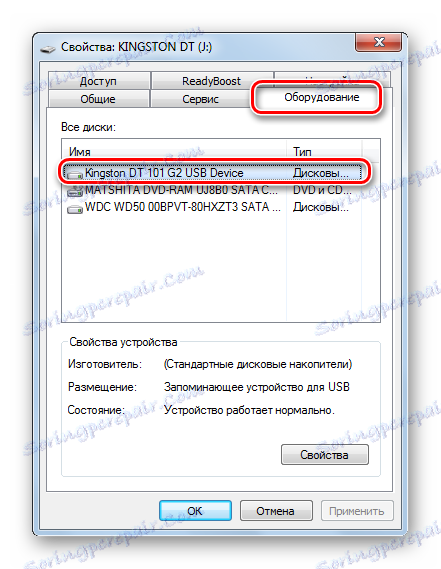
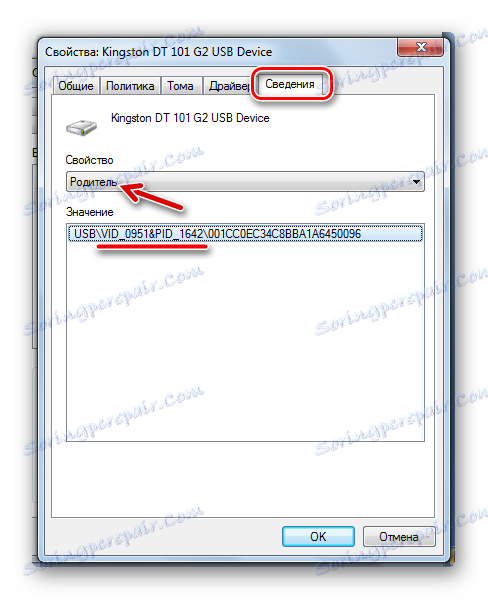
Enako lahko storite s pomočjo »Upravitelj naprav« :
- Če jo želite poklicati, v oknu "Zaženi" vnesite
devmgmt.msc( "WIN" + "R" ). - Poiščite USB-pogon, z desno miškino tipko kliknite in izberite "Lastnosti" , nato pa vsa zgornja navodila.
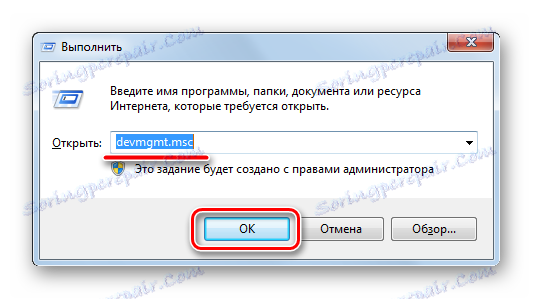

Upoštevajte, da se lahko nedelujoči USB-ključni pogon prikaže kot »neznana naprava USB« .
Najhitreje, seveda, bo uporabil eno od pripomočkov. Če boste brez njih, boste morali kopati v lastnosti pomnilniške naprave. V ekstremnih primerih lahko VID in PID vedno najdete na kartici znotraj bliskovnega pogona USB.
Nazadnje, recimo, da bo opredelitev teh parametrov uporabna za izvedbo obnovitve izmenljivih pogonov. Na naši spletni strani najdete podrobna navodila za predstavnike najbolj priljubljenih blagovnih znamk: A-Data , Verbatim , SanDisk , Silicon Power , Kingston , Transcend .